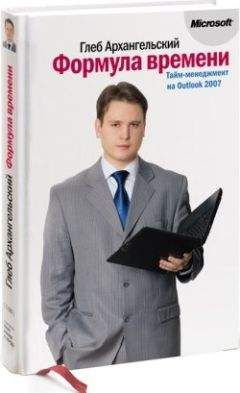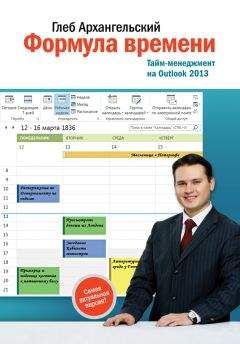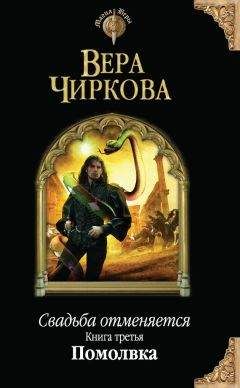Глеб Архангельский - Формула времени. Тайм-менеджмент на Outlook 2007-2010
Подумайте, какие из проектов или направлений требуют вашего пристального обдумывания. Это могут быть:
▪ действующие направления, которые необходимо развивать и совершенствовать: например, «повысить эффективность отдела продаж», «добиться слаженной работы команды»;
▪ задачи, для которых нет четкого алгоритма решения: например, «вывести товар на принципиально новый рынок», «разработать качественно новый продукт»;
▪ замыслы, которые впоследствии вырастут в цели, проекты или продукты: «неплохо бы разработать схему продаж холодильников в Антарктиду».
Если по какому-либо из этих «мысленаправлений» идей пока немного, их лучше складывать в общую, головную папку «Заметки». Когда мыслей по какому-либо направлению становится больше 10–15, на него целесообразно завести отдельную подпапку.
Чтобы создать отдельную подпапку в разделе «Заметки», нужно сделать следующее.
1. Перейти в раздел «Заметки».
2. В списке папок в левой части экрана кликнуть правой кнопкой мыши на папке «Заметки» и выбрать пункт «Новая папка» (в версии 2007 – «Создать папку»).
3. Ввести название папки (например, «Повышение эффективности работы отдела») и нажать «ОК».
Теперь, чтобы создать заметку в этой папке, достаточно перейти в нее и нажать «Создать заметку» (в версии 2007 – просто «Создать») в левом верхнем углу. Либо, если вы сбрасываете в эту папку мысль из Интернета или какого-то документа, перетащить в эту папку мышкой соответствующий кусок текста из другой программы.
Порядок работы с картотекой
Вносить мысли в картотеку желательно немедленно после их появления, поскольку мысль – субстанция трудноуловимая и легко теряющаяся. Когда под рукой у вас нет компьютера, желательно иметь специальный блокнотик для записи мыслей, из которого переносить их в электронную картотеку. Либо пользоваться смартфоном или коммуникатором, создавая заметку в нем и затем синхронизируя раздел «Заметки» коммуникатора с соответствующим разделом Outlook. Наиболее продвинутые смартфоны позволяют включать в такие заметки рисунки от руки и диктофонные записи – ваши комментарии.
При внесении заметки можно кликнуть в левом верхнем ее углу и выбрать некоторые необходимые параметры.
▪ Цвет. Удобно, например, важные мысли выделять красным, информацию к сведению – зеленым и т. п.
▪ Категорию. Аналогично задачам и контактам заметки можно упорядочивать по категориям. Присваивать категорию стоит заметке, которая не относится к определенному проекту, но касается некоторой общей области – «Клиенты», «Поставщики», «Подчиненные» и т. п.
▪ Контакт. Как и задачи, заметку в Outlook 2007–2010 можно связывать с контактом. В Outlook 2007 при работе с контактом вы увидите ее на вкладке «Действия». Это удобно, если мысль нужно не просто зафиксировать, но еще и обсудить с кем-либо, а для этого – вспомнить о ней в нужный момент. К сожалению, в версии 2010 вкладки «Действия» нет, для нее нужна отдельная надстройка. Но связать заметку с контактом все же можно.
Для связывания заметки с одним или несколькими контактами нужно кликнуть по изображению листка бумаги в левом верхнем углу заметки и выбрать в появившемся меню пункт «Контакты…». После этого в окне «Контакты для заметок» с помощью кнопки «Контакты…» следует указать необходимые имена.
Мысли, занесенные в картотеку, необходимо регулярно просматривать. Удобно это делать в следующих случаях:
▪ вам необходимо «втянуться» в работу по проекту или направлению. Просмотрев нужную папку, вы настраиваете себя, входите в проблемное поле, включаетесь в решение задач;
▪ вы чувствуете творческий настрой, готовность рождать новые небанальные идеи. В такой ситуации просмотр старых мыслей является хорошим стимулом, стартером для рождения новых.
Просматривая картотеку, можно, как и в «Задачах», «Контактах» и «Календаре», переключать разные представления. Представление по умолчанию – значки, большие или мелкие: заметки выглядят как стикеры.
«Список заметок» – заметки выстроены простым списком. «Последние 7 дней» – отображаются лишь новые заметки.
Чтобы видеть одновременно и название заметки, и ее содержание, есть два способа. Первый – «автопросмотр». Когда он включен, под каждой заметкой виден начальный фрагмент текста, около абзаца. Чтобы его включить, в Outlook 2010 нужно сделать правый клик на заголовке любого столбца, после чего выбрать в контекстном меню пункт Настройка представления / Другие настройки / Автопросмотр. (В Outlook 2007 все проще: Вид / Автопросмотр.)
Второй способ – «область просмотра» (Вид / Область просмотра). Когда она включена, внизу под списком заметок появляется часть экрана, где видно полное содержание заметки, на которой в данный момент стоит курсор.
Иногда бывает полезно настроить автоматическое форматирование: например, выделить жирным шрифтом все заметки, в которых встречается слово «проект». Это делается стандартным путем – через пункт «Настройка представления» (в версии 2007 – «Изменить текущее представление») в контекстном меню. Подробно эти действия описывались в главе 1.
Создание завершенного продукта
Если сформулировать суть тайм-менеджмента в трех шагах, это будет выглядеть так.
▪ Записывать дела.
▪ Выделять главные дела.
▪ Доводить дела до конца.
Бывает нетрудно задумать что-то новое, завести папку, набросать идеи. Гораздо труднее доводить эти идеи до законченного продукта.
Многие проводят часы на интернет-форумах, пишут многокилобайтные постинги с ценными мыслями – но не написали ни одной статьи. Многие написали несколько хороших статей – но не смогли издать книгу. Многие поступали в аспирантуру – но не защитили диссертацию.
Доведение работы до конца требует серьезных усилий. Творческая картотека поможет вам в этом. Перед тем как писать бизнес-план, статью, главу диссертации, просмотрите все заметки в соответствующей папке и скопируйте в Word наиболее значимые. У вас появится «болванка», с которой работать гораздо проще, чем с чистым листом. Структурируйте ее, нарастите на скелет «мясо» – и наслаждайтесь готовым продуктом. Разрозненные мысли живут недолго и приносят мало пользы. Готовый продукт будет работать на вас многие годы.
Полезности для руководителя
Коллективная работа с заметками в Outlook поможет вам:
▪ организовать самую простую общую базу знаний: полезных фактов, информации, идей – и сделать таким образом знания отдельных ваших сотрудников общим ресурсом в командной работе;
▪ материализовать работу с тем, что пока не является четкими задачами: с идеями, задумками, наблюдениями;
▪ сделать материальным, а следовательно, управляемым процесс развития вашего подразделения или компании, то есть процесс генерации идей, превращения замыслов в задачи.
Краткие итоги
▪ Материализуйте ваши мысли, идеи и информацию «к сведению» в разделе «Заметки».
▪ Одной мысли должен соответствовать один материальный носитель.
▪ Определите «мысленаправления» по приоритетным продуктам, проектам, проблемам и направлениям.
▪ Вносите мысли в картотеку максимально быстро; выделяйте их цветом и при необходимости присваивайте категории.
▪ Если мысль требует обсуждения с конкретным человеком, свяжите эту заметку с его контактом.
▪ Просматривайте картотеку в моменты творческого настроения и при необходимости настроиться на работу.
▪ Используйте автопросмотр, область просмотра и переключение пользовательских представлений для настройки удобного вида заметок.
▪ Применяйте картотеку для превращения мыслей и идей в готовые продукты.
«Достижение совершенства немыслимо без тщательной отделки всех мелочей. Ничего нельзя упустить, забыть, потерять. Одна нитка на костюме полностью испортит впечатление от него; одна неудачная рифма смажет весь эффект от поэмы; одна нестыковка в слаженной игре оркестра может обречь на неудачу новую симфонию».
7. Внимание к деталям
Систематизируйте мелочи с помощью пользовательских полей
«От мелочей зависит совершенство. А совершенство – не мелочь», – сказал кто-то из великих.
Во все века лучшие представители рода человеческого не соглашались на меньшее, чем на совершенство. Это понятно. Ведь если делаешь вещи и дела «пристойно», «более-менее» – то, значит, и жизнь свою проживаешь кое-как. Более-менее.
Совершенство требует от человека противоположных друг другу качеств. Первое – это смелость, порой доходящая до бесшабашности. Ведь совершенство невозможно без новизны, нетривиальности, ломки привычных стереотипов. Совершенство содержит в себе дерзость и вызов, вызов на грани провала.
С другой стороны, достижение совершенства немыслимо без тщательной отделки всех мелочей. Ничего нельзя упустить, забыть, потерять. Одна нитка на костюме полностью испортит впечатление от него; одна неудачная рифма смажет весь эффект от поэмы; одна нестыковка в слаженной игре оркестра обеспечит неудачу новой симфонии. Потеря одного гвоздя даст отвалившуюся подкову, захромавшую лошадь, погибшего офицера, проигранное сражение.